
روشهایی برای پشتیبانگیری از اطلاعات و برنامهها در کامپیوتر
در این گزارش انواع روشهای مناسب برای پشتیبانگیری از کامپیوترهای ویندوزی را بررسی کرده ایم.
به گزارش گروه وبگردی باشگاه خبرنگاران جوان،یکی از بهترین روشهای نگه داشتن کارایی یک کامپیوتر در اوج، پاک کردن و نصب مجددد ویندوز ۱۰ به طور منظم است. یکی دو ساعت زمان صرف میکنید، ولی کامپیوتر دوباره به قدرت اولیه خود برمیگردد.
البته، این کار همیشه آسان نیست و شما مجبور خواهید بود دوباره همه نرمافزارها را نصب کنید؛ دادههای خود را بازگردانی کنید و تنظیمات مورد علاقه خودتان را روی ویندوز و کامپیوتر انجام دهید؛ جز اینکه یک نسخه پشتیبان تهیه کرده باشید و هر بار با نصب ونیدوز ۱۰ آن را استفاده کنید.
وقتی یک نسخه پشتیبان از ویندوز ۱۰ داشته باشید؛ همه کارها آسان میشود و نصب ویندوز واقعا بیشتر از یکی دو ساعت زمان نمیبرد. بیایید با هم انواع روشهای مناسب برای پشتیبانگیری از کامپیوترهای ویندوزی را بررسی کنیم؛ روشهایی که بازیابی نسخه پشتیبان در ویندوز ۱۰ به آسانی انجام میشود.
در ابر زندگی کنید
یک روش ساده است. اگر اطلاعات شخصی مهم و حساس خود را روی سرویسهای ابری (cloud) ذخیره و پشتیبانگیری کرده باشید؛ دیگر نیازی به بازگردانی هیچ اطلاعات شخصی روی ویندوز ۱۰ جدید نصب شده ندارید. فقط باید ارتباط خود را با سرویس ابری که استفاده کردید؛ مجددا برقرار کنید یا برنامههای این سرویسها را نصب کنید که باعث همگامسازی اطلاعات روی هارددیسک و فضای ابری شما میشود.
در عمل پشتیبانگیری یا ذخیرهسازی اطلاعات روی فضای ابری به چه معنی است؟ شما به جای استفاده از درایوها و پوشههای درون ویندوز ۱۰ برای ذخیره فایلها، اسناد و تصاویر، شما هر چیزی را در سرویس ابری مانند گوگل درایو/دراپباکس/مگا/واندرایو ذخیره میکنید.

شما میتوانید از ابتدا فایلها و اسناد حساس خود را در فضای ابری ساخته و عملیاتهای خود را روی آنها انجام دهید یا اینکه پیش از پاکسازی و نصب مجدد ویندوز ۱۰، به صورت دورهای از همه اطلاعات خود یک نسخه پشتیبان روی فضای ابری بسازید. در این روش، باید مواظب باشید تا همه اطلاعات و فایلها، از جمله اطلاعات درون پوشههای اختصاصی و دسکتاپ ویندوز ۱۰ را هم به سرویس ابری خود منتقل کنید.
یک روش دیگر، راست کلیک روی پوشهها و تغییر مکان ذخیرهسازی آنها از طریق گزینه Properties است. همینطور، میتوانید این پوشهها را با ماوس گرفته و در پوشه متناظر، ولی روی فضای ابری رها کنید.
پس از نصب مجدد ویندوز ۱۰، دوباره باید لینک پوشهها را تغییر دهید و به محل هارددیسک داخلی یا ویندوز ۱۰ خود تغییر دهید. اگر تغییراتی روی فایلها و پوشههای درون فضای ابری دادید؛ باید مطمئن شوید این تغییرات روی نسخه دسکتاپ هم اعمال شده است. برنامههایی برای مقایسه و همگامسازی پوشهها در فضای ابری و دسکتاپ وجود دارد که میتوانند تفاوتها را یافته و از بین ببرند.
البته، همیشه در این جابهجاییها و نصب مجدد ویندوز، پوشههایی مانند AppData (شامل تنظیمات مرورگر وب، تاریخچه وبگردی و غیره) را از دست میدهید و قابل پشتیبانگیری نیستند.
از برنامههای پشتیبانگیری آنلاین دائمی استفاده کنید
در سالهای اخیر، سیستمهای پشتیبانگیری ابری قدرت و انعطافپذیری زیادی داشتند و جایگزین برنامههای پشتیبانگیری آنلاین و همیشگی مانند Backblaze شدند.
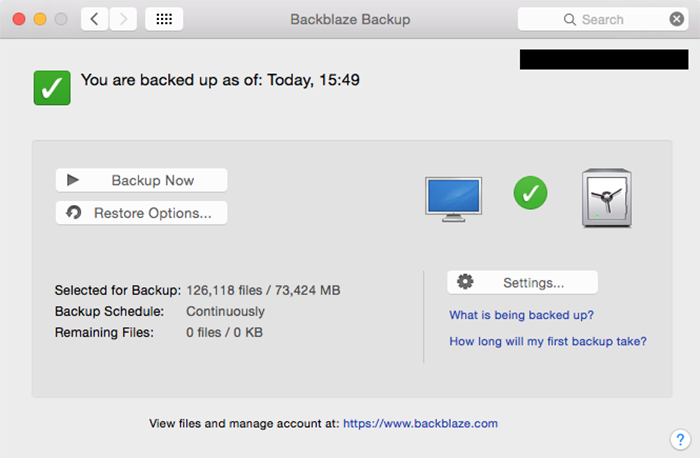
اما اگر شما هنوز با دنیای کلاود ارتباط برقرار نکردید یا امکان پشتیبانگیری اطلاعات روی سرویسهای ابری را ندارید و ترجیح میدهید از نرمافزارهای پشتیبانگیری آنلاین استفاده کنید؛ هر برنامهای که میتواند به طور خودکار از تمام پوشههای شما پشتیبانگیری کند را غنیمت بشمارید.
این برنامهها قابل تنظیم و سفارشیسازی هستند. مثلا، میتوانید از دانلود برخی پوشهها و اطلاعات صرفنظر کنید یا سراغ بازگردانی بخش از اطلاعات نروید. همینطور، باید بدانید که این برنامهها برای پشتیبانگیری از نرمافزارهای نصب شده روی ویندوز یا بازیها نیستند.
دادههای خود را مستقیما از File Explorer کپی کنید
یک روش ساده و نسبتا قدیمی، ولی کاملا شخصی، کپی اطلاعات و پوشههای مهم از درون مرورگر فایل ویندوز به یک درایو یا هارددیسک اکسترنال است.
مثلا، من تمام اطلاعات شخصی خود را درون پوشه C:Users نگهداری میکنم. هر زمان که میخواهم از اطلاعاتم پشتیبانگیری کنم؛ این پوشه را گرفته و در درایو دیگری کپی میکنم. فرآیند کپی به اندازه یک شام خوردن طول میکشد. به این شکل دیگر نیازی نیست از دهها پوشه غیرمهم نسخه پشتیبان بگیرم یا درگیر پشتیبانگیریهای پیچیده شوم.

این روش آسانترین نیست؛ بهویژه اینکه اگر به اندازه کافی فضای خالی روی هارددیسک کامپیوتر نداشته باشید و مجبور شوید یک هارددیسک اکسترنال به سیستم وصل کنید و اطلاعات مهم را روی آن ذخیره کرده و دوباره بازیابی کنید. در این روش نیازی به نصب نرمافزار خاصی نیست، ولی میتوانید با برنامههایی مانند WizTree فضای خالی یک درایو را بررسی کنید یا با راست کلیک روی پوشه Users و Properties میزان حجم پوشه را تخمین زده و دنبال یک فضای خالی برای آن در درایوهای دیگر بگیرید.
ساخت ایمیج دیسک با نرمافزارهای شخص ثالث
اپلیکیشن Macrium Reflect هم محبوب و هم رایگان است. این برنامه میتواند به آسانی یک کل یک درایو شما یک ایمیج یا کلون روی درایو دیگر بسازد. در این روش، یک نسخه پشتیبان یا ایمیج کامل از همهچیز روی یک درایو گرفته و پس از نصب ویندوز میتوانید دوباره باز کرده و استفاده کنید.

این برنامه را نصب کنید و پیش از اینکه اقدام به پاک کرده ویندوز کامپیوتر خود کرده باشید؛ یک ایمیج کامل از درایو C یا درایو نصب ویندوز بگیرید. بهتر است از اطلاعات بسیار مهم خود یک نسخه هم روی سرویس ابری داشته باشید. ایمیج ساخته شده را روی درایو دیگری یا یک حافظه فلش و هارددیسک به طور موقت کپی کنید تا پس از نصب ویندوز ۱۰ دوباره استفاده شود.
از برگههای مرورگر وب جداگانه پشتیبانگیری کنید
براساس مرورگر وبی که استفاده میکنید؛ باید از اطلاعات درون مرورگر خود از جمله بوکمارکها روی فضای ابری پشتیبانگیری کنید.

اگر از یک اکانت گوگل و مرورگر کروم استفاده میکنید؛ گوگل به طور خودکار یک نسخه از اطلاعات کروم شما را ذخیره کرده و پس از نصب ویندوز ۱۰ میتوانید دوباره آنها را مشاهده کنید، ولی در غیر این صورت باید پیش از پاک کردن ویندوز، با استفاده از نرمافزاری مانند OneTab تمام برگههای خود را باز کرده و یک فهرست از آنها ساخت و اکسپورت کنید.
این فایل اکسپورت را میتوانید روی ابر قرار دهید یا اینکه برای خودتان ایمیل کنید. روش دیگر این است روی یک حافظ فلش ذخیره کنید؛ چون حجم زیادی ندارد.
چگونه میتوان برنامهها و بازیها را پس از نصب ویندوز ۱۰ بازیابی کرد؟
فرض کنیم از همه اطلاعات خود پشتیبانگیری کردید و اکنون با یک خیال آسوده میخواهید ویندوز ۱۰ را نصب کنید. وقتی ویندوز به طور کامل نصب شده و بالا آمد و همهچیز تازه و جدید بود؛ چند نکته مهم است که باید مدنظر داشته و بالافاصله انجام دهید:
۱- به برخی سرویسها و اکانتها مانند گوگل لاگین کنید تا تنظیمات پیشفرض و اطلاعات مرورگر وب شما سریعا در دسترس قرار بگیرند. اگر روی مایکروسافت یک اکانت دارید؛ با لاگین به مایکروسافت میتوانید تنظیمات و اطلاعات خود را دوباره داشته باشید.
۲- شروع به کپی اطلاعات خود روی سیستم جدید کنید. پیشنهاد میکنیم ابتدا یک پوشه به نام Old PC بسازید و کل اطلاعات را آنجا قرار دهید. بعد به تدریج، اطلاعات و پوشههای مربوط به هر پروژه یا کار و حوزه دستهبندی خودتان را به مکان اصلی منتقل کنید. به یاد داشته باشید که داشتن دو یا چند پشتیبان از اطلاعات اصلا هزینه یا صدمهای برای شما ندارد.
۳- از ابزارهایی مانند Ninite یا Chocolatey برای بازنصب اپلیکیشنهای اصلی خود استفاده کنید.

۴- اگر از سرویسهای بازی مانند Steam و Epic و Battle.net و ... استفاده میکنید؛ شروع به نصب آنها کنید، ولی نیاز نیست دوباره از ابتدا بازیهای دلخواه خود را روی آنها بارگیری کنید. اگر آنها را ذخیره کردید؛ نسخه پشتیبان خود را پیدا کرده و در مکان اصلی قرار دهید. سپس، باید بتوانید با استفاده از برنامه استریم بازی مربوطه، هر بازی را نصب کنید و نیازی به دانلود کامل دوباره بازی نیست. در این روش، فقط باید پروندههای جدید یا مکان جدید آنها را تایید کنید و برخی بهروزرسانیهای جزئی انجام دهید.
۵- سراغ سرویسهای ایمیل، اکانتهای آنلاین، سرویسهای ابری، برنامههایی مانند مدیر رمزعبورها و مشابه اینها بروید و تک تک به آنها لاگین کنید و مشغول همگامسازی شوید.
منبع: یک پزشک
انتهای پیام/







